关闭Windows电脑只需点击几下鼠标即可完成,但有时你可能需要不同的关机方式。 也许你的鼠标坏了,或者你只是想找一个更快捷的途径。 幸运的是,Windows提供了几种方便的关机选项,让你无需鼠标即可轻松关机。有些快捷方式无需任何设置,你甚至可以自定义关机流程。下面,我们将详细介绍如何使用键盘来关闭Windows电脑。
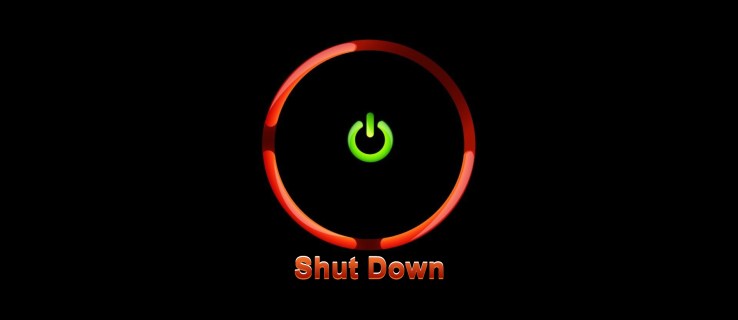
如何用键盘关闭Windows 11电脑
Windows系统允许用户通过一系列快捷键来执行各种操作,其中就包括关机。即使不使用鼠标,你也能轻松实现。让我们来看看这些快捷方式吧。
使用Alt + F4快捷键
Alt + F4是一个非常快速的关机方法。以下步骤将告诉你如何操作:
- 首先,关闭电脑上所有正在运行的程序。
- 按下“Alt + F4”组合键,这时会弹出一个关机窗口。
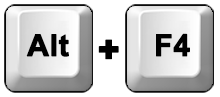
- 在下拉菜单中,选择“关机”选项。
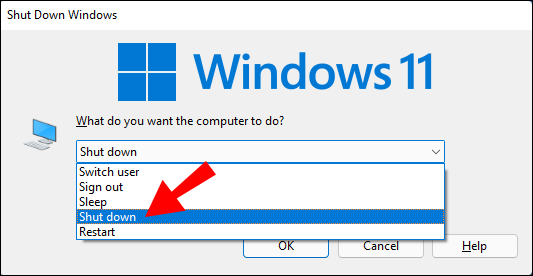
- 点击“确定”按钮,你的电脑就会开始关机。

使用Ctrl + Alt + Del快捷键
Ctrl + Alt + Del 也是一个常用的关机快捷键。按照下面的步骤来操作:
- 先关闭所有打开的窗口。
- 同时按下键盘上的“Ctrl + Alt + Del”键。

- 在出现的黑色屏幕上,选择“关机”或类似的选项,然后按“Enter”键确认。
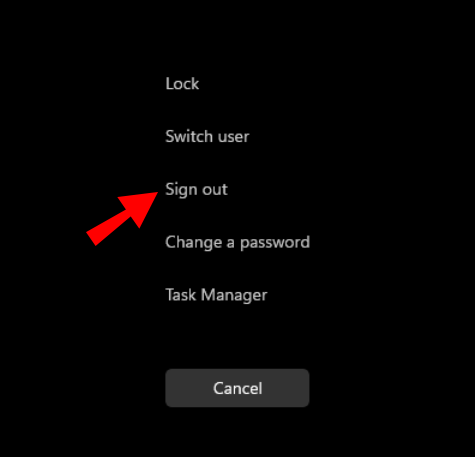
你的电脑现在会开始关机。
使用Win + X快捷键
通过Win + X快捷键可以打开快速访问菜单,从中选择关机。操作步骤如下:
- 按下“Win + X”键打开快速访问菜单。
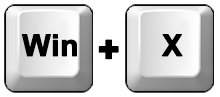
- 在弹出的菜单中,选择“关闭或注销”选项。
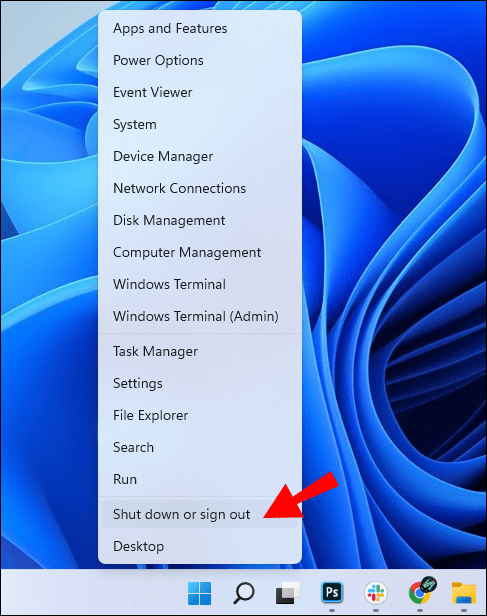
- 在出现的子菜单中,选择“关机”,然后按“Enter”键确认。
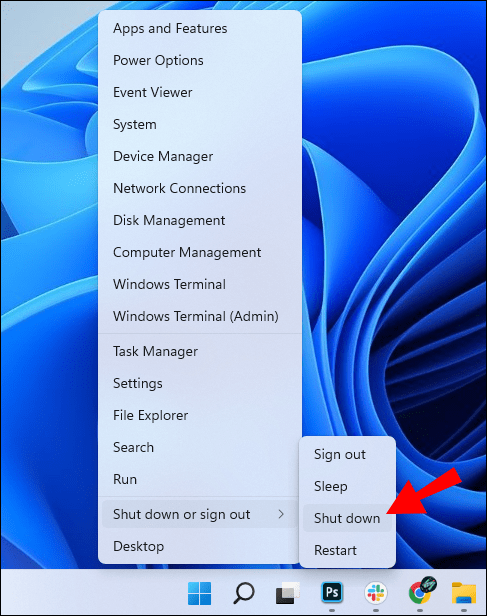
电脑现在会进入关机流程。
使用运行对话框
你还可以使用Windows的运行对话框来关闭电脑。以下是具体步骤:
- 按下“Win + R”键打开运行对话框。

- 在对话框中输入“shutdown -s”,然后按“Enter”键。
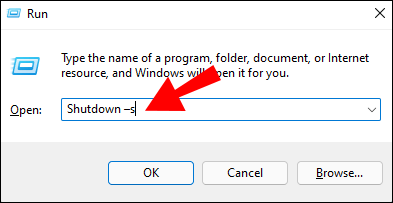
系统会弹出一条警告消息,通知你电脑即将关机。
命令提示符关机方法
命令提示符同样可以用来关闭电脑。具体操作如下:
- 按下“Win + R”键打开运行对话框。

- 在“运行”对话框中输入“cmd”,然后按“Enter”键。
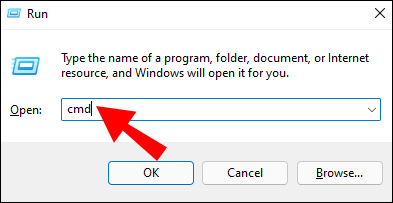
- 在弹出的命令提示符窗口中,输入“shutdown /s”并按“Enter”键。
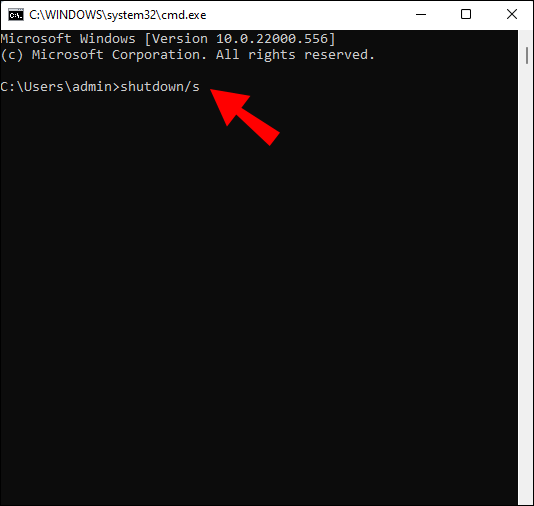
你的设备将会开始关机。
创建自定义键盘快捷键
Windows允许用户创建自己的快捷方式来执行特定的操作,当然也包括关机。你可以按照以下步骤来创建一个关机快捷键:
- 在桌面上空白处点击鼠标右键。
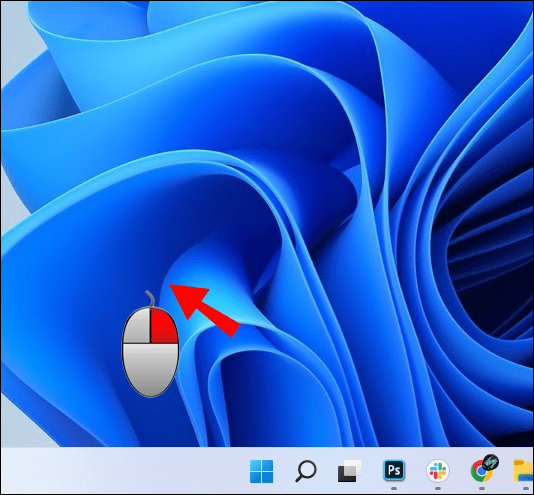
- 在弹出的菜单中选择“新建”,然后选择“快捷方式”。
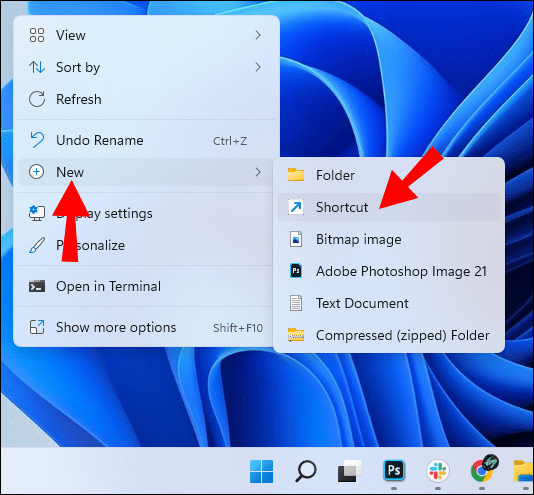
- 在打开的窗口中,输入以下命令:
shutdown.exe -s -t 00 -f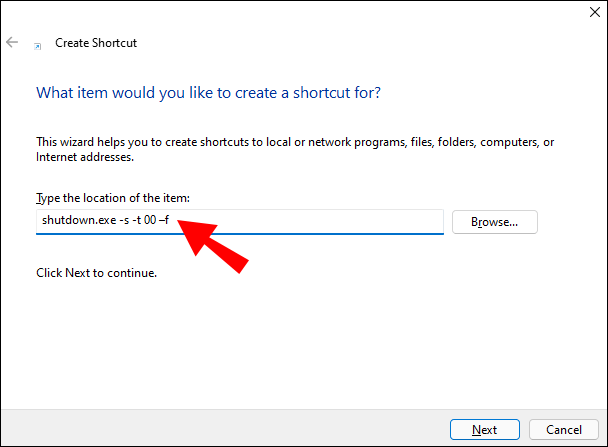
- 点击“下一步”完成快捷方式的创建。
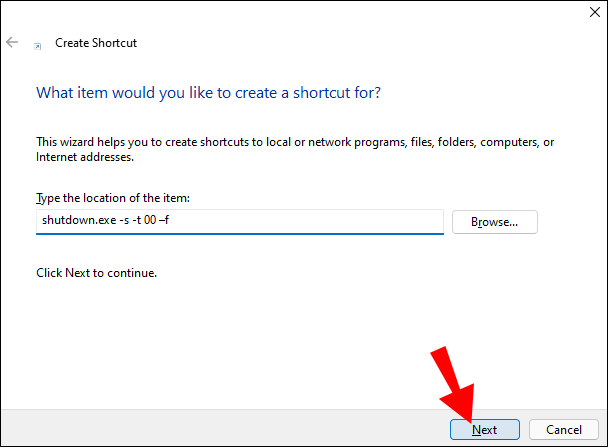
创建快捷方式后,你需要为其分配一个键盘组合键。操作如下:
- 右键点击你创建的快捷方式,选择“属性”。
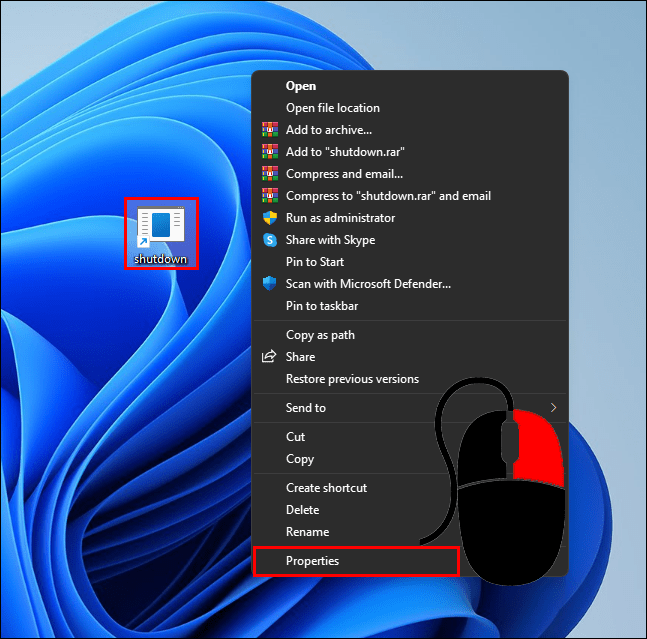
- 切换到“快捷方式”标签,在“快捷键”字段中输入你想要的键盘组合键。
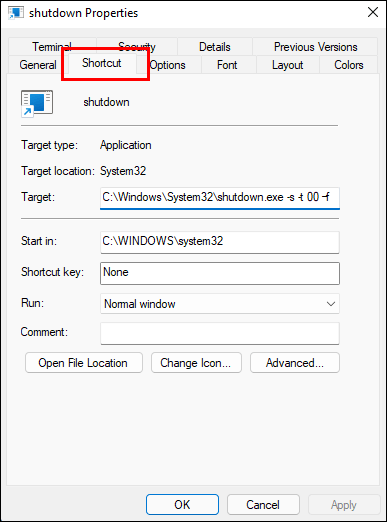
现在,你已经成功创建了一个自定义的键盘快捷键来关闭电脑。
如何用键盘关闭Windows 10电脑
和Windows 11类似,Windows 10也提供了多种键盘快捷方式来执行特定任务,包括关机。让我们来看看如何使用它们。
使用Alt + F4快捷键
这是快速关闭电脑的常用方法,具体步骤如下:
- 首先,关闭桌面上所有可能打开的程序。
- 按下键盘上的“Alt + F4”组合键。
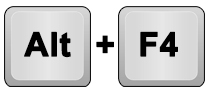
- 在弹出的窗口中,点击箭头选择“关机”。
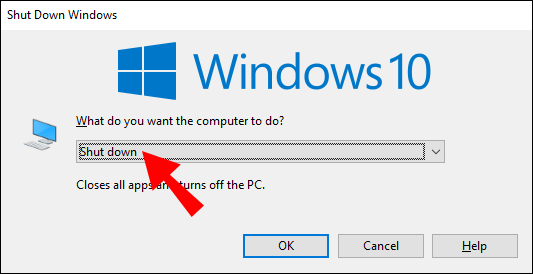
- 点击“确定”,设备就会开始关机。
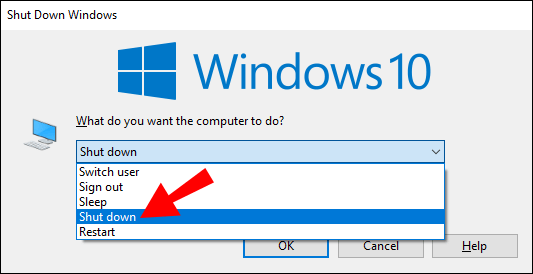
使用Ctrl + Alt + Del快捷键
Ctrl + Alt + Del 同样适用于Windows 10。按照以下步骤操作:
- 关闭屏幕上所有打开的标签页。
- 按下键盘上的“Ctrl + Alt + Del”组合键。
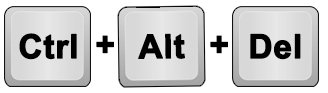
- 在出现的蓝色屏幕上,选择“关机”或类似的选项,然后点击“Enter”键确认。
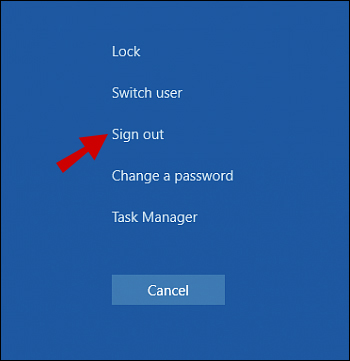
你的电脑将会进入关机程序。
使用Win + X快捷键
使用快速访问菜单同样可以实现关机,具体操作如下:
- 按下“Win + X”键打开快速访问菜单。
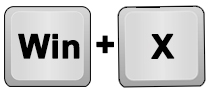
- 在弹出菜单中,选择“关闭或注销”。
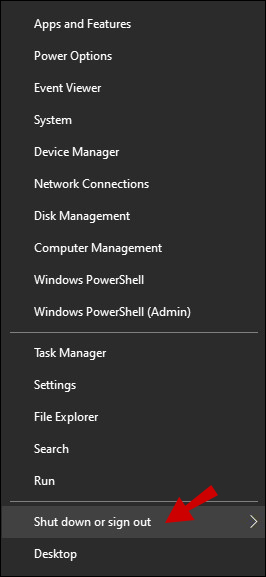
- 选择“关机”,然后点击“Enter”键确认。
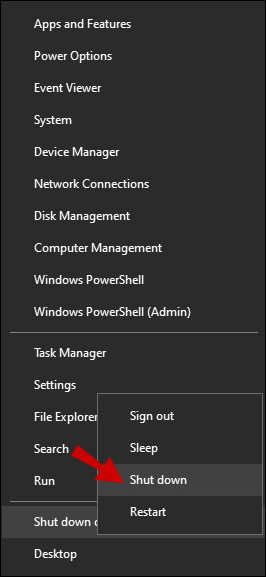
使用运行对话框
使用运行对话框同样可以关闭Windows 10电脑。具体步骤如下:
- 按下“Win + R”键打开运行对话框。

- 在对话框中输入“shutdown -s”,然后按“Enter”键确认。
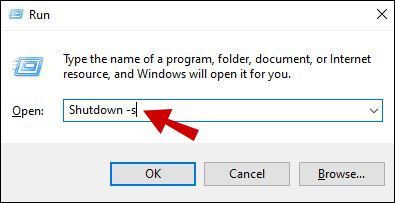
系统会弹出一条消息,通知你电脑正在关闭。
命令提示符关机方法
你可能会惊讶地发现,命令提示符也能用来关闭电脑。让我们来看看如何操作:
- 按下“Win + R”键打开运行对话框。

- 在对话框中输入“cmd”,然后按下“Enter”键。
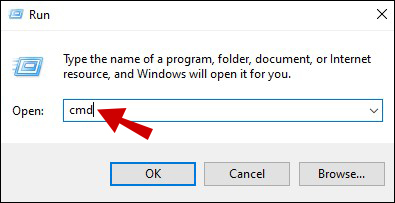
- 在命令提示符窗口中输入“shutdown /s”,然后按“Enter”键。
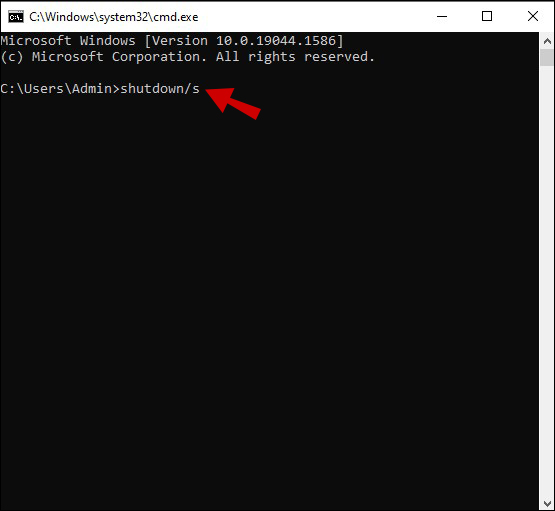
你的电脑将开始关机。
创建自定义键盘快捷键
你也可以为关机创建一个自定义的键盘快捷键。以下是如何操作:
- 在桌面上空白区域点击鼠标右键。
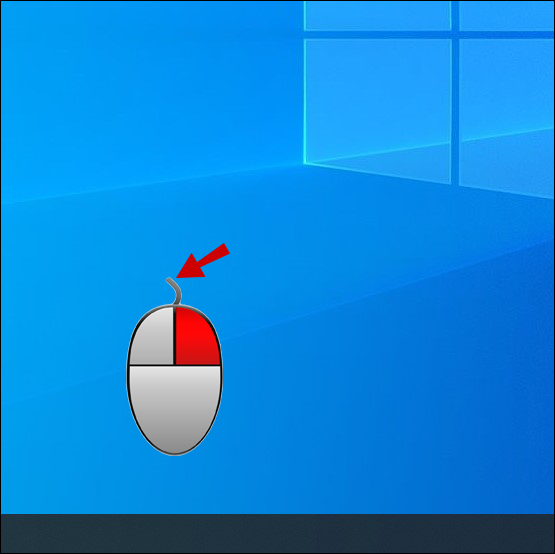
- 在弹出菜单中选择“新建”,然后选择“快捷方式”。
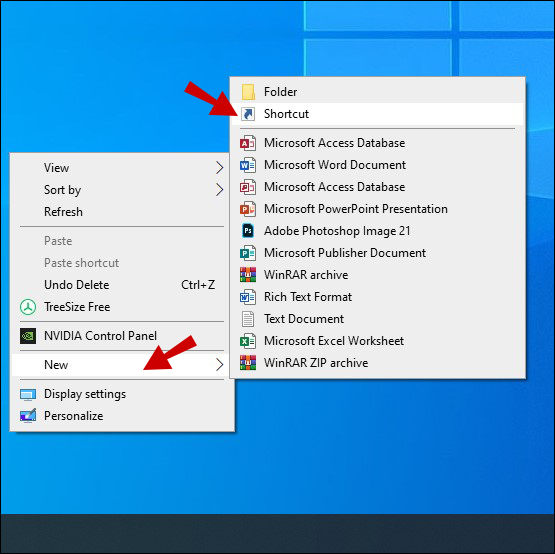
- 在出现的窗口中,输入以下命令:
shutdown.exe -s -t 00 -f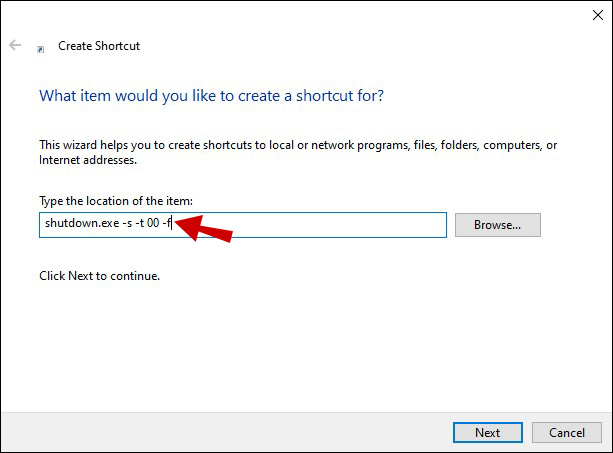
- 点击“下一步”完成创建。
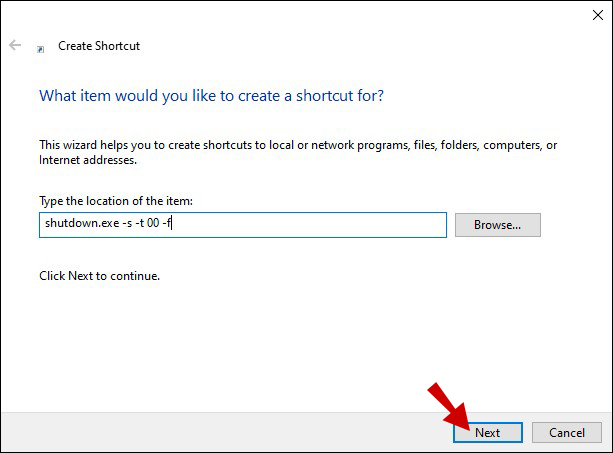
现在快捷方式已经创建完成,接下来要为它分配一个组合键。
- 右键点击你创建的快捷方式,选择“属性”。
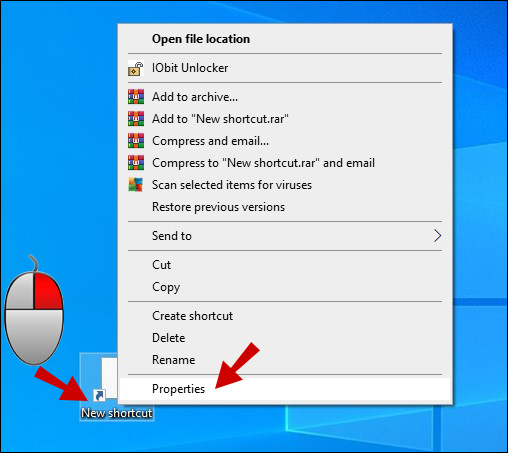
- 切换到“快捷方式”标签,在指定区域输入你想要的快捷键组合。
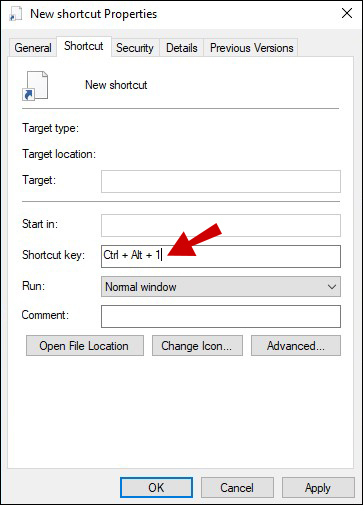
你的自定义关机快捷键现在已经设置好了。
如何用键盘关闭Windows 7电脑
即使是较旧的Windows 7系统,也可以通过多种方式用键盘关机。让我们来看看。
使用Alt + F4快捷键
首先,确保你关闭了所有正在运行的程序。
- 点击键盘上的“Alt + F4”组合键。
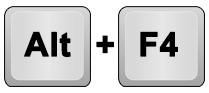
- 在弹出的窗口中,选择“关机”。
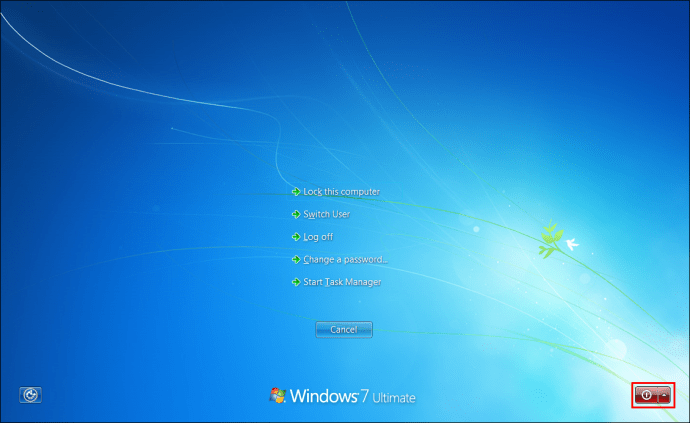
- 点击“确定”按钮,电脑就会关机。
使用Ctrl + Alt + Del快捷键
快速按下“Ctrl + Alt + Del”同样可以关闭Windows 7电脑。具体操作如下:
- 关闭设备上所有可能仍然打开的程序。
- 点击键盘上的“Ctrl + Alt + Del”组合键。
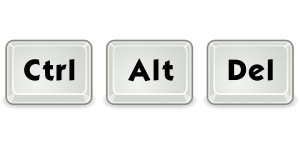
- 在出现的蓝色屏幕上,点击“关机”或类似选项,然后点击“Enter”键。
你的电脑将会进入关机状态。
选择你喜欢的方式
大多数Windows用户习惯于通过“开始”菜单来关闭电脑。虽然这是一种简单的方法,但还有许多其他方法可以实现关机。 这些方法大多不需要鼠标操作,或者预先的设置(自定义快捷键除外)。希望本指南能够拓展你的Windows关机选项,让你能快速有效地关闭电脑。
你是否使用键盘快捷方式来关闭Windows电脑? 你是怎么做的? 欢迎在下面的评论区分享你的经验。